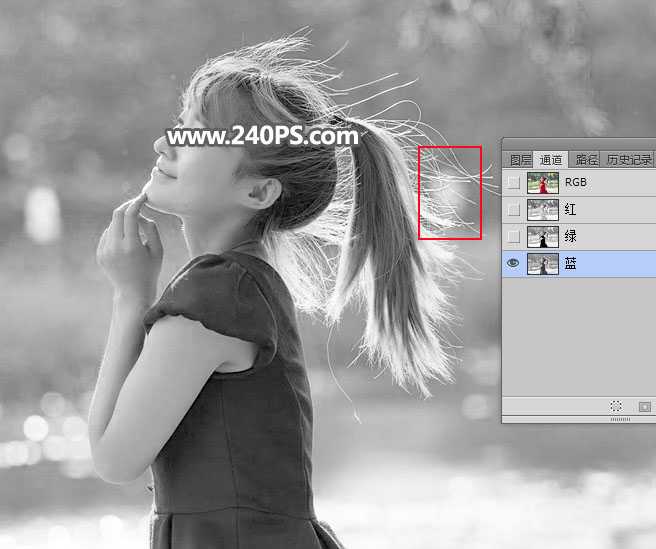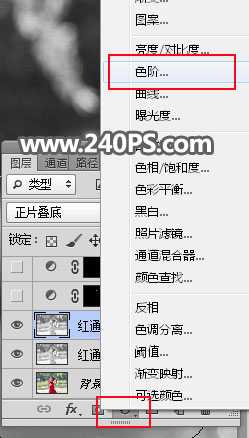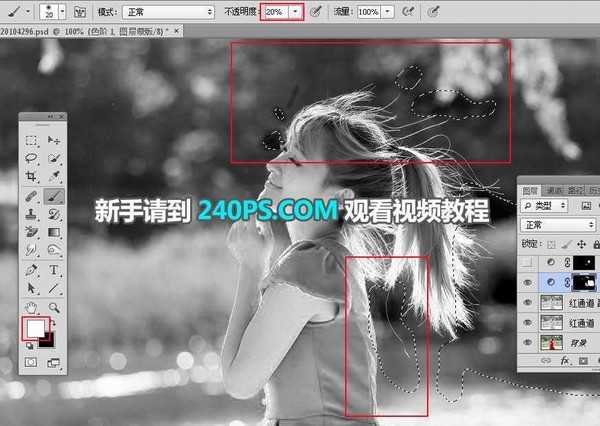原图中人物发丝由于风吹的缘故,都飘了起来;同时人物有点逆光,飘起的发丝都比较亮;虽然杂乱了一点,不过发丝与背景色差较大,用通道抠取发丝是非常理想的,所以下面我们就一起看看如何使用PS通道工具抠出外景美女人像并更换背景。
最终效果:
原图:
主要过程:
1、打开原图素材大图,进入通道面板观察一下各通道。
红通道:发丝非常亮,背景都是灰色,比较理想。
绿通道:背景比较暗,不过头发有点偏灰。
蓝通道:背景与发丝都比较暗,发丝边缘有一些光斑,不是很好。
2、选择红通道,按Ctrl + A 全选,按Ctrl + C 复制。
3、点RGB通道返回图层面板,新建一个空白图层,按Ctrl + V 把复制的通道粘贴进来,如下图。
4、按Ctrl + J 把当前图层复制一层,混合模式改为“正片叠底”,如下图。
5、现在来压暗背景。在工具箱找到套索工具,然后勾出下图中较亮的背景和发丝区域,并把选区羽化8个像素。
6、创建色阶调整图层,增加明暗对比,参数设置如下图。
7、确定后把前景色设置为白色,选择画笔工具,画笔不透明度为20%,然后用画笔把顶部及底部区域发丝边缘背景偏亮的部分涂暗一点。
上一页12 3 下一页 阅读全文
PS,通道抠图,外景人像,美女
免责声明:本站文章均来自网站采集或用户投稿,网站不提供任何软件下载或自行开发的软件! 如有用户或公司发现本站内容信息存在侵权行为,请邮件告知! 858582#qq.com
P70系列延期,华为新旗舰将在下月发布
3月20日消息,近期博主@数码闲聊站 透露,原定三月份发布的华为新旗舰P70系列延期发布,预计4月份上市。
而博主@定焦数码 爆料,华为的P70系列在定位上已经超过了Mate60,成为了重要的旗舰系列之一。它肩负着重返影像领域顶尖的使命。那么这次P70会带来哪些令人惊艳的创新呢?
根据目前爆料的消息来看,华为P70系列将推出三个版本,其中P70和P70 Pro采用了三角形的摄像头模组设计,而P70 Art则采用了与上一代P60 Art相似的不规则形状设计。这样的外观是否好看见仁见智,但辨识度绝对拉满。